PP助手怎么借助WiFi连接iPhone
摘要:相信很多朋友跟小编一样不太喜欢用数据线连接电脑,使用数据线连接电脑后手机会自动充电,相当苦恼。现在,大家可以用wifi直接连接第三方工具进行...
相信很多朋友跟小编一样不太喜欢用数据线连接电脑,使用数据线连接电脑后手机会自动充电,相当苦恼。现在,大家可以用wifi直接连接第三方工具进行传输图片歌曲和下载安装应用了。那么现在以PP助手为例小编跟大家去了解一下怎样用Wifi连接PP助手。
用WiFi连接PP助手的操作步骤:
备注:电脑和iOS设备必须连接同一个Wifi环境。
1.将iOS设备通过数据连接电脑,并打开iTunes
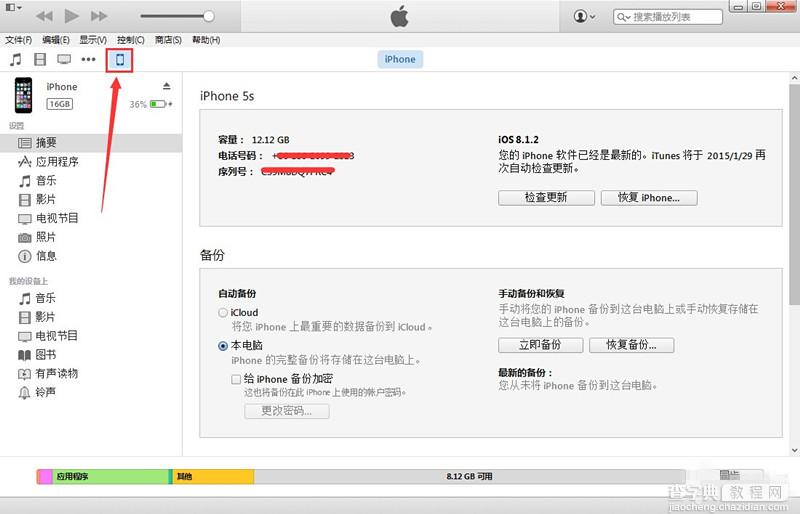 2.点击iPhone --勾选【通过Wi-Fi与 此 iPhone 同步】--完成
2.点击iPhone --勾选【通过Wi-Fi与 此 iPhone 同步】--完成
 提醒:
提醒:
如果你之前没有用iTunes管理过你的设备,那么在勾选“通过Wi-Fi与此iPhone同步”的同时,一定要记得“手动管理音乐和视频”这一项也选上哦,不然你的数据将可能会被抹去呢。
3.将iOS设备与电脑连接同一个网络情况,打开PP助手,点击设备名称--右边面板的Wifi图标--打开开关,之后完全退出PP助手
 4.最后重启PP助手即可:
4.最后重启PP助手即可:
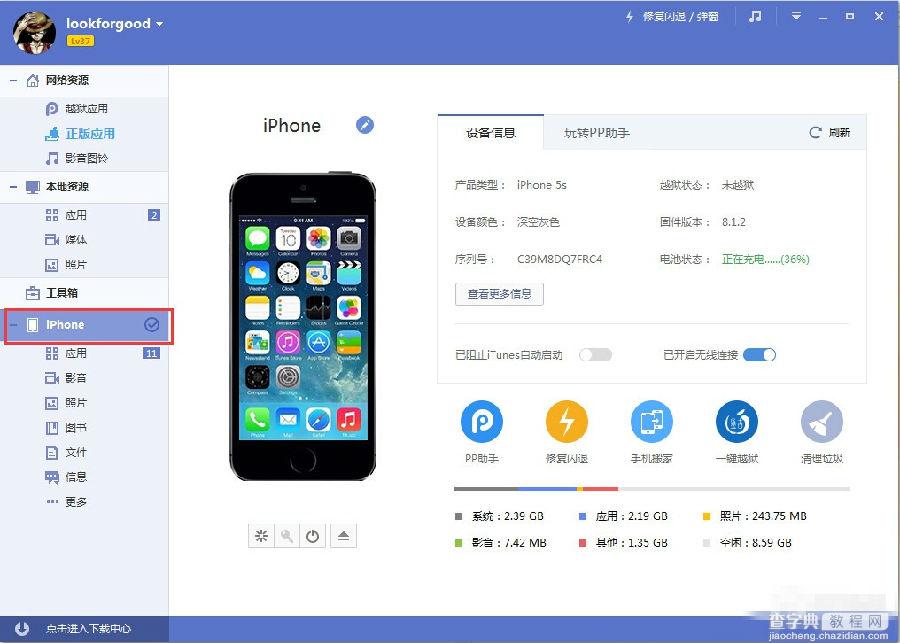
【PP助手怎么借助WiFi连接iPhone】相关文章:
★ 教你巧用手势插件Activator寻回被盗的iPhone
★ apple watch怎么和iphone配对如何连接iphone
上一篇:
iOS9怎么将锁屏密码变圆盘拨号
下一篇:
iphone怎么隐藏app store
